Google Chrome var būt viena no populārākajām pašlaik pieejamajām pārlūkprogrammām, taču tāpat kā jebkura pārlūkprogramma ar laiku palēnināsies. Ja jūsu darbam ir jāatver vairākas cilnes vienlaikus, jūs nevarat atļauties lēnu pārlūkprogrammu — vairāku uzdevumu veikšana ir nopietns bizness.
Vairākām pārlūkprogrammā Chrome atvērtajām cilnēm nevajadzētu palēnināt pārlūkprogrammas veiktspēju līdz neapmierinātībai. Ja tā notiek, parasti ir atvērta tikai cilne, kas patērē lielu ātrumu. Aizveriet cilnes, kurās ir vairāki iegulti videoklipi, uznirstošās reklāmas vai kurām ir lēna ritināšana. Jums nekavējoties jāpamana atšķirība. Tomēr ir daudz citu iemeslu, kāpēc jūsu pārlūkošanas pieredze ar cilnēm var palēnināties, taču tie nav tik acīmredzami. Lielākoties šiem iemesliem ir vienkārši labojumi. Ja mērķauditorijas atlase pēc smagām cilnēm nedarbojas, skatiet tālāk sniegtos problēmu novēršanas ieteikumus.
Lēns Chrome vai lēns internets?
Pirms vainojat pārlūka Chrome lēno darbību, pārbaudiet interneta ātrumu. Izmantot Ātruma tests.
Kad vietne ir atvērta, noklikšķiniet uz Go. Tas veiks ātru diagnostiku un pēc tam pateiks, kāds ir jūsu lejupielādes un augšupielādes ātrums. Ja tie nav tik ātri, kā vajadzētu, mēģiniet restartēt modemu. Speedtest lielākajai daļai operētājsistēmu ir pieejama kā atsevišķa lietotne.
Palaidiet pretvīrusu pārbaudi
Vienmēr ir vērts veikt pilnu sistēmas pretvīrusu pārbaudi, kad jūsu dators pēkšņi sāk darboties lēni. Kas zina, iespējams, kaut kas viltīgs ir nokļuvis jūsu datorā no vienas no atvērtajām cilnēm.
Atjauniniet Chrome
Ja tas nav jūsu interneta ātrums un tā nav ļaunprātīgas programmatūras problēma, pārbaudiet, vai izmantojat jaunāko Chrome versiju. Chrome parasti atjaunina sevi automātiski, taču pārbaudiet vēlreiz — katram gadījumam.
- Noklikšķiniet uz izvēlnes punktiem pārlūkprogrammas labajā stūrī. Ja ir sarkana bultiņa, tad ir pieejams atjauninājums.
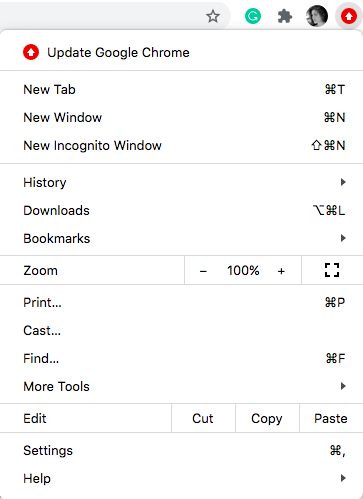
- Noklikšķiniet uz Palīdzība > Par Google Chrome.
- Pārlūkprogramma tiks atvērta sadaļā Iestatījumi un automātiski pārbaudīs atjauninājumus. Ja viss ir atjaunināts, tiks paziņots: “Google Chrome ir atjaunināts”.
Nevēlami paplašinājumi
Paplašinājumi ir kā tālruņa lietotnes. Jūs lejupielādējat veselu virkni to, bet cik daudz no tiem izmantojat? Ja jūsu pārlūkprogramma darbojas lēni, iespējams, ir pienācis laiks tīrīt māju.
- Noklikšķiniet uz trim punktiem pārlūkprogrammas augšējā labajā stūrī.
- Atveriet sadaļu Iestatījumi > Paplašinājumi.
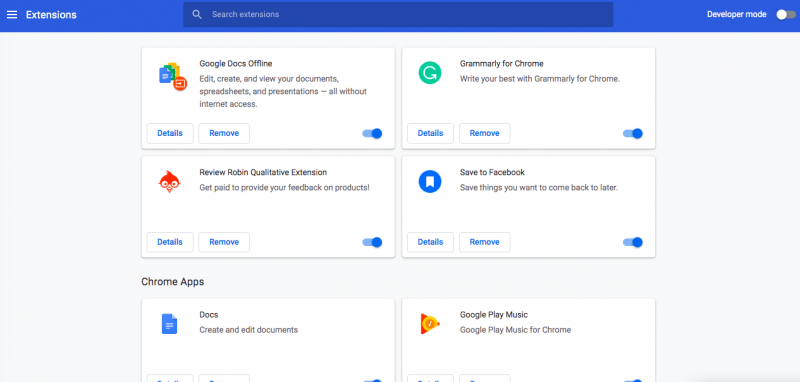
- Tagad jūs redzēsit visus pašlaik instalētos paplašinājumus.
- Noklikšķiniet uz Noņemt, lai atinstalētu visus nevēlamos paplašinājumus.
- Ja vēlaties tos izmantot nākotnē, bet ne tagad, noklikšķiniet pa kreisi no zilās pogas, un jūs to atspējosit.
Nevēlamas lietotnes
Pārlūkā Chrome ir sākotnēji instalētas dažādas lietotnes, piemēram, Gmail, YouTube un citas. Un, protams, tas ļauj jums pašam pievienot lietotnes. Atkal, vai jums tie visi ir vajadzīgi? Lai redzētu, kādas lietotnes jums ir, URL adreses joslā ierakstiet “chrome://apps” (bez pēdiņām) un nospiediet taustiņu Enter.
Tiks atvērta lietotņu lapa. Ja, piemēram, neizmantojat Google disku, varat ar peles labo pogu noklikšķināt uz ikonas un noņemt to.
Notīriet kešatmiņu
Chrome kešatmiņā saglabā apmeklētās lapas, un laika gaitā tās var palielināties līdz vairāku gigabaitu lielumam. Tas var arī palēnināt pārlūka Chrome darbību, tāpēc ieteicams to periodiski dzēst.
- Noklikšķiniet uz Chrome pārlūkprogrammas izvēlnes un atveriet sadaļu Iestatījumi. Vai arī URL joslā ievadiet “chrome://settings/” (bez pēdiņām). Katrā ziņā ir labi.
- Iestatījumos atveriet sadaļu Privātums un drošība.
- Atlasiet Notīrīt pārlūkošanas datus un Notīrīt vēsturi, sīkfailus, kešatmiņu un daudz ko citu.
- Noklikšķiniet uz Notīrīt datus. Pēc noklusējuma tas ir iestatīts uz “pamata”, un ar to pietiek lielākajai daļai lietotāju.
Kešatmiņas notīrīšana var aizņemt kādu laiku, taču visi vecie faili galu galā tiks izdzēsti. Tam vajadzētu ievērojami paātrināt pārlūku Chrome.
Sākt no jauna
Ja nekas cits neizdodas un Chrome joprojām darbojas lēni, atiestatiet to noklusējuma stāvoklī. Tādējādi tiks noņemti visi paplašinājumi un lietotnes, un jūs varēsiet sākt no jauna ar jaunu Chrome kopiju.
- Dodieties uz Iestatījumi.
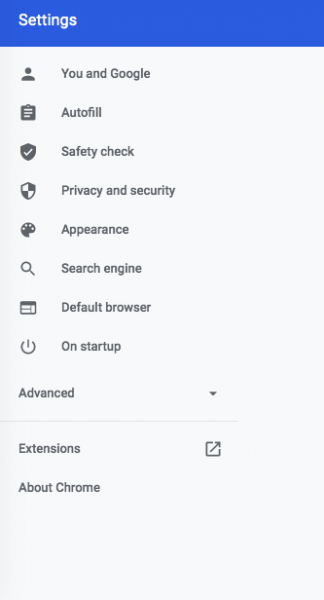
- Noklikšķiniet uz Papildu.
- Atlasiet “Atjaunot iestatījumus uz sākotnējiem noklusējuma iestatījumiem”.
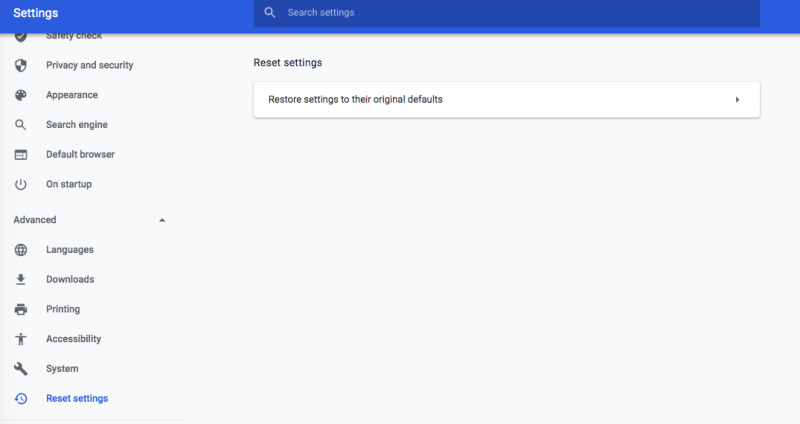
- Apstipriniet savu izvēli, un pārlūks Chrome tiks atiestatīts pats.
Noslēgumā
Ja jebkurā brīdī atverat vairāk nekā 10 cilnes (un to dara daudzi cilvēki!), nav pārsteidzoši, ka Chrome palēnināsies. Es zinu, ka jums tās var būt vajadzīgas, lai strādātu pie vairākuzdevumu veikšanas, taču izveidojiet ieradumu aizvērt cilnes, kad esat pabeidzis vietnes vai tīmekļa lapas izveidi. Jo vairāk ciļņu būsit atvērts, jo lēnāk darbosies Chrome.